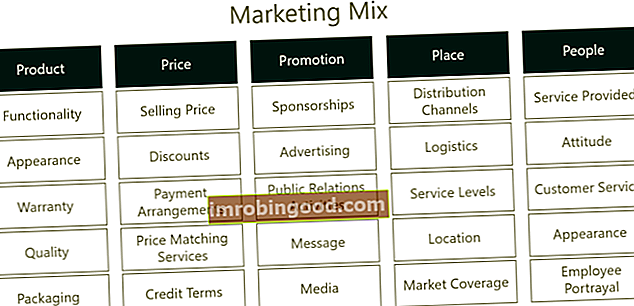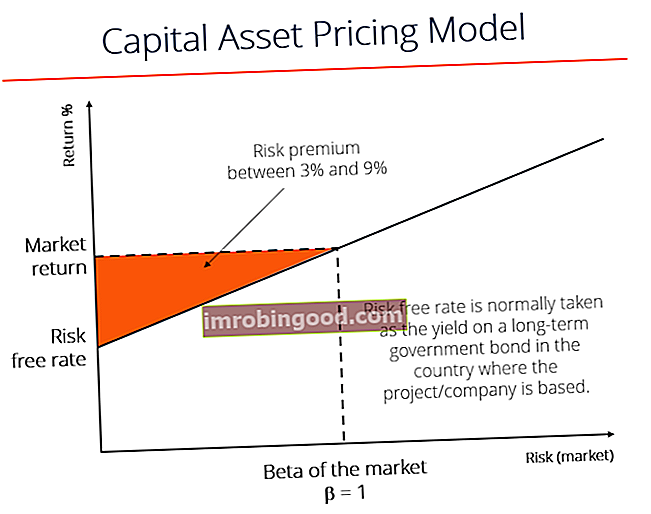Funkcija EOMONTH ir iedalīta sadaļā Excel Datuma / Laika funkciju Funkciju saraksts ar svarīgākajām finanšu analītiķu Excel funkcijām. Šī apkrāptu lapa aptver 100 funkcijas, kuras ir ļoti svarīgi zināt kā Excel analītiķi. Funkcija palīdz aprēķināt mēneša pēdējo dienu pēc noteikta mēnešu skaita pievienošanas datumam.
Kā finanšu analītiķis Finanšu analītiķis Darba apraksts Tālāk sniegtais finanšu analītiķa amata apraksts sniedz tipisku visu prasmju, izglītības un pieredzes piemēru, kas jāpieņem darbā analītiķa darbā bankā, iestādē vai korporācijā. Veiciet finanšu prognozes, pārskatu un darbības metrikas izsekošanu, analizējiet finanšu datus, izveidojiet finanšu modeļus, funkcija EOMONTH kļūst noderīga, kad mēs aprēķinām kreditoru vai debitoru parādu termiņa datumus, kas ietilpst mēneša pēdējā dienā. Tas arī palīdz aprēķināt termiņus, kas ir mēneša pēdējā dienā. Finanšu analīzē mēs bieži analizējam organizācijas gūtos ienākumus. Funkcija dažos gadījumos palīdz mums to izdarīt.
Formula
= EOMONTH (sākuma_datums, mēneši)
Funkcijā EOMONTH tiek izmantoti šādi argumenti:
- Sākuma datums (obligātais arguments) - šis ir sākotnējais datums. Mums datumi jāievada datuma formātā, izmantojot funkciju DATE vai citu formulu vai funkciju rezultātā. Piemēram, izmantojiet DATE (2017,5,13) 2017. gada 13. maijā. Šī funkcija atgriezīs kļūdas, ja datumi tiks ievadīti kā teksts.
- Mēneši (obligāts arguments) - tas ir mēnešu skaits pirms vai pēc sākuma_datuma. Pozitīva mēnešu vērtība dod nākotnes datumu; negatīva vērtība rada pagātnes datumu.
Kā programmā Excel izmantot EOMONTH funkciju?
Lai saprastu šīs funkcijas lietojumu, apsveriet dažus piemērus:
1. piemērs
Apskatīsim, kādus rezultātus mēs iegūstam, sniedzot šādus datus:

2. rindā funkcija pievienoja 9, lai atgrieztos decembra pēdējā dienā (9 + 3). 3. rindā funkcija atņēma 9, lai atgrieztos 2015. gada 31. jūlijā. 4. rindā funkcija tikko atgriezās 2017. gada 31. janvārī. 5. rindā funkcija pievienoja 12 mēnešus un atgrieza janvāra pēdējo dienu.
9. rindā mēs izmantojām funkciju ŠODIEN, tāpēc EOMONTH ņēma šodienas datumu, kas ir 2017. gada 18. novembris, un pievienoja tam 9 mēnešus, lai atgrieztos 2018. gada 31. augustā.
Atcerieties, ka funkcija EOMONTH atgriezīs sērijas datuma vērtību. Sērijas datums ir tas, kā Excel iekšēji glabā datumus, un tas norāda dienu skaitu kopš 1900. gada 1. janvāra.
2. piemērs - EOMONTH izmantošana ar SUMIF
Pieņemsim, ka mums tiek pārdoti dažādi produkti šādā formātā:

Tagad mēs vēlamies uzzināt kopējos ieņēmumus, kas gūti janvārī, februārī un martā. Formula, kuru mēs izmantosim, ir:
SUMIFS ((D5: D13), (C5: C13), ”> =” & C15, (C5: C13), “<=” & EOMONTH (C15,0))

Rezultāts, ko mēs iegūstam, ir:

SUMIFS formula saskaitīja visus pārdošanas apjomus, kas notika janvārī, lai iegūtu janvāra rezultātu 24 (3,5 + 4,5 + 12 + 4). Līdzīgi mēs saņēmām februāra un marta rezultātus.
Iepriekšminētajā formulā notika tā, ka funkcija SUMIFS kopā sasniedza pārdoto diapazonu, izmantojot divus kritērijus:
- Vienam bija jāsaskaņo datumi, kas ir lielāki vai vienādi ar mēneša pirmo dienu.
- Otrkārt, lai saskaņotu datumus, kas ir mazāki vai vienādi ar mēneša pēdējo dienu.
Formula darbojās šādā veidā:
= SUMIFS (ieņēmumi, (C5: C13), ”> =” & DATE (2017,1,1), (C5: C13), “<=” & DATE (2017,1,31))
Atcerieties E slejā, vispirms mums jāievada 1/1/2017. Pēc tam, izmantojot pielāgotu formātu, mainiet to uz pielāgotu datuma formātu (“mmmm”), lai parādītu mēnešu nosaukumus. Ja mēs to nedarīsim, formula nedarbosies pareizi.
Apvienošana ar zīmi (&) ir nepieciešama, veidojot kritērijus, kuros izmantots loģisks operators ar skaitlisku vērtību. Tādējādi mēs to pievienojām formulai.
Lietas, kas jāatceras par funkciju EOMONTH
- #NUM! kļūda - notiek, ja:
- Norādītais sākuma datums nav derīgs Excel datums; vai
- Norādītais sākuma_ datums plus argumenta ‘mēneši’ vērtība nav derīgs Excel datums.
- #VALUE kļūda - rodas, ja kāds no norādītajiem argumentiem nav skaitlisks.
- Ja mēs nodrošināsim decimālvērtību mēnešiem, funkcija EOMONTH veselu skaitli daļu pievienos tikai sākuma datumam.
Noklikšķiniet šeit, lai lejupielādētu Excel faila paraugu
Papildu resursi
Paldies, ka izlasījāt Finanšu rokasgrāmatu par svarīgām Excel funkcijām! Atvēlot laiku šo funkciju apguvei un apgūšanai, jūs ievērojami paātrināsiet finanšu analīzi. Lai uzzinātu vairāk, skatiet šos papildu finanšu resursus:
- Excel funkcijas finansēm Excel finansēm Šajā Excel for Finance rokasgrāmatā būs iemācītas 10 labākās formulas un funkcijas, kas jums jāzina, lai būtu lielisks finanšu analītiķis programmā Excel. Šajā rokasgrāmatā ir piemēri, ekrānuzņēmumi un detalizēti norādījumi. Galu galā lejupielādējiet bezmaksas Excel veidni, kas ietver visas finanšu funkcijas, kas ietvertas apmācībā
- Advanced Excel Formulas kurss
- Advanced Excel formulas, kas jums jāzina Advanced Excel formulas, kas jāzina Šīs uzlabotās Excel formulas ir kritiski svarīgas, lai zinātu, un jūsu finanšu analīzes prasmes pārcels uz nākamo līmeni. Advanced Excel funkcijas, kas jums jāzina. Uzziniet 10 labākās Excel formulas, kuras regulāri lieto visi pasaules klases finanšu analītiķi. Šīs prasmes uzlabos jūsu darbu izklājlapās jebkurā karjerā
- Excel saīsnes datoriem un Mac Excel saīsnes PC Mac Excel saīsnes - vissvarīgāko un izplatītāko MS Excel saīsņu saraksts PC un Mac lietotājiem, finansēm, grāmatvedības profesijām. Īsinājumtaustiņi paātrina modelēšanas prasmes un ietaupa laiku. Uzziniet rediģēšanu, formatēšanu, navigāciju, lenti, īpašo ielīmēšanu, datu apstrādi, formulu un šūnu rediģēšanu un citus saīsnes